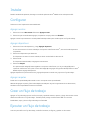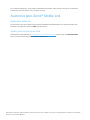Descripción general de Xerox
®
Mobile Link 2.0 - iOS
Introducción
Xerox
®
Mobile Link es una aplicación para teléfonos móviles o tabletas que le permite crear fácilmente flujos de trabajo
para escanear documentos y acceder a dichos flujos de trabajo desde una impresora multifunción (MFP) Xerox
®
. Además
de los documentos escaneados, hay otras fuentes de flujos de trabajo de documentos, por ejemplo carpetas locales de
Mobile Link, la biblioteca de fotos de su dispositivo o imágenes tomadas con la cámara de su dispositivo. Xerox
®
Mobile
Link conecta su teléfono móvil o tableta con una impresora multifunción Xerox
®
, para que usted use documentos e
imágenes de carpetas locales y bibliotecas de fotos de su dispositivo. También, puede usar la cámara de su dispositivo
para capturar documentos. Luego, estos documentos escaneados y capturados pueden enviarse a su bandeja de entrada
de Xerox
®
Mobile Link, a la biblioteca de fotos de su dispositivo móvil, a destinos de almacenamiento en la nube, como
Dropbox y Office 365, al correo electrónico para enviar a uno o varios destinatarios y a equipos de impresión y fax.
En pocas palabras, Xerox
®
Mobile Link le permite:
• Abrir, manipular, compartir y eliminar documentos escaneados o capturados.
• Enviar y compartir documentos por correo electrónico y/o servicios en la nube de otros fabricantes, como
Dropbox, Box, OneDrive, Evernote y Office 365.
• Proteger documentos PDF con una clave y fusionar documentos escaneados en PDF.
• Imprimir y enviar por fax documentos escaneados.
Xerox
®
Mobile Link le permite crear Flujos de trabajo One Touch que escanean documentos automáticamente
desde impresoras multifunción Xerox
®
a destinos de almacenamiento personalizados. También puede crear flujos
de trabajo usando documentos escaneados anteriormente a partir de archivos locales, fotos seleccionadas de su
biblioteca de fotos o documentos capturados mediante la cámara de su dispositivo. Cada Flujo de trabajo One
Touch es un conjunto potente de instrucciones de captura y enrutamiento de documentos que pueden ejecutar el
flujo de trabajo cada vez que necesita escanear un documento y lo envían a un destino local, a la nube, por correo
electrónico, a un equipo de fax o impresora.
Mobile Link, versión 2.0, es compatible con todas las funciones básicas de iPhone e iPad.
Configuración
Si su dispositivo móvil ya está configurado para enviar correos electrónicos y para acceder a depósitos en la nube y
la página de Servicios de Internet de CentreWare (CWIS) de la impresora multifunción en el navegador del
dispositivo, entonces usted ya está listo para empezar. De lo contrario, configure la conexión Wi-Fi de su iPad o
iPhone para que accedan a su red interna y configure la cuenta de su dispositivo móvil para que acceda al correo
electrónico.
Sus dispositivos iPhone o iPad de iOS deben estar conectados a la misma red que sus dispositivos multifunción Xerox
®
.
Debe tener la capacidad de iniciar sesión en la misma red para acceder a Internet y al correo electrónico del dispositivo
multifunción Xerox
®
. También debe tener configurado el correo electrónico en su dispositivo iOS si desea usar la función
Escanear a correo electrónico.
Asimismo, la impresora multifunción Xerox
®
debe tener configurada y activada la opción Escaneado remoto.

Instalar
Desde la tienda de la Aplicación, descargue e instale la aplicación Xerox
®
Mobile Link en su dispositivo iOS.
Configurar
Seleccione e inicie la aplicación Xerox
®
Mobile Link.
Agregar cuentas
1. Seleccione el icono Mis cuentas. Seleccione Agregar cuenta.
2. Seleccione qué cuenta desearía agregar, complete los campos y seleccione Guardar.
Agregar cuentas le permitirá tener cuentas predefinidas disponibles para cuando ejecute un flujo de trabajo.
Agregar dispositivos
1. Seleccione el icono de dispositivos y, luego, Agregar dispositivo.
Si va a iniciar sesión en la misma subred que su impresora multifunción Xerox
®
, verá una lista de dispositivos
compatibles.
2. Seleccione el dispositivo que desea usar.
Si el dispositivo no está en la misma subred, escriba el nombre DNS o la dirección IP.
3. Seleccione Ir.
Si el dispositivo está admitido, se agregará correctamente.
4. Seleccione Aceptar.
Si la aplicación del código QR está cargada en su impresora multifunción, o si hay un código QR para la
impresora multifunción cerca, pulse el icono del Código QR en Agregar configuración del dispositivo en Xerox
®
Mobile Link para agregar el dispositivo.
Agregar dispositivos le permite seleccionar y agregar dispositivos cuando crea y ejecuta su flujo de trabajo.
Agregar carpetas
Puede usar la carpeta Bandeja de entrada o crear una carpeta nueva personalizada.
Además de agregar carpetas y filtrar la bandeja de entrada para mejorar la organización de sus documentos,
también tiene la capacidad de fusionar archivos PDF.
Crear un flujo de trabajo
Agregar un flujo de trabajo provee una forma simple y rápida de escanear, capturar y dirigir documentos a varios
destinos tocando solo un flujo de trabajo. También puede proteger sus documentos PDF con una clave.
Puede editar, copiar y eliminar flujos de trabajo con facilidad.
Ejecutar un flujo de trabajo
Una vez que se define un flujo de trabajo, resulta fácil escanear, configurar y guardar un documento.

Con un Flujo de trabajo One Touch puede, simultáneamente, guardar un documento o una foto en su dispositivo,
enviarlos por correo electrónico o fax y enviarlos a la nube.
Asistencia para Xerox
®
Mobile Link
Ayuda de la aplicación
La información sobre cómo utilizar la aplicación Xerox
®
Mobile Link está disponible en los documentos Preguntas
frecuentes e Introducción. Seleccione Más en la barra lateral.
Ayuda y documentación en línea
Puede obtener ayuda adicional en http://www.xerox.com/mobilelinksupport. Seleccione la ficha Documentación
para ver los documentos Preguntas frecuentes e Introducción.
©2015 Xerox Corporation. Todos los derechos reservados. Xerox
®
y Xerox (y diseño)
®
son marcas comerciales de Xerox Corporation en los Estados
Unidos y/o en otros países. BR13914
-
 1
1
-
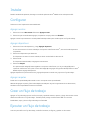 2
2
-
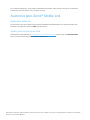 3
3
Artículos relacionados
-
Xerox Mobile Link Guía de instalación
-
Xerox AltaLink B8045 / B8055 / B8065 / B8075 / B8090 Administration Guide
-
Xerox AltaLink B8045 / B8055 / B8065 / B8075 / B8090 Administration Guide
-
Xerox AltaLink B8045 / B8055 / B8065 / B8075 / B8090 Administration Guide
-
Xerox AltaLink B8045 / B8055 / B8065 / B8075 / B8090 Guía del usuario
-
Xerox AltaLink C8030 / C8035 / C8045 / C8055 / C8070 Guía del usuario
-
Xerox AltaLink B8145 / B8155 / B8170 Guía del usuario
-
Xerox AltaLink C8130 / C8135 / C8145 / C8155 / C8170 Guía del usuario
-
Xerox SmartSend Administration Guide
-
Xerox SmartSend Administration Guide